怎么把Heic转换成JPG格式?介绍六个专业人士常用的方法
怎么把Heic转换成JPG格式?HEIC是一种图像格式,自iOS 11和MacOS High Sierra升级后,都会默认其为图片存储的格式。与JPEG相比,HEIC在无损画质的前提下,占用更小的存储空间。但是,无法在Windows上直接查看HEIC格式图片,这个时候就需要将HEIC转换成常见的JPG格式。所以,为了帮助大家有效地解决问题,在本期的内容当中,小编就来介绍六个专业人士常用的方法,一起来看下吧。

一、直接修改后缀
针对图片格式转换的操作,如果说您对于质量要求不高,或者当前需要的转换的数量很少,这个时候最为简单的一个方法就是直接修改文件后缀来完成。虽然说,这个方法的操作成功率不高,但是好在简单便捷。首先,您需要先将原始需要转换的Heic图片备份一下,并将其选中后点击“属性”菜单。然后,在弹出的勾选框中,手动输入“.jpg”结尾的名称。另外,您也可以右击选择Heic图片,并且找到“重命名”的选项。然后,将后缀修改为“.jpg”即可。

二、使用在线网页
JPG格式是一种通用的图片格式,具有较强的兼容性,几乎所有网站和软件都支持使用JPG格式。此外,在某些情况下,我们并不需要如此小的文件大小,而JPG格式可以有效控制文件大小,满足我们的需求。所以在这样的状况下,如果说需要批量转换或非苹果设备上转换,推荐使用一些在线网页来试试看,例如:功能比较丰富的“i压缩”或者“iyasuo”在线平台。
具体转换操作:
步骤1、可以在电脑或者手机上,使用默认浏览器打开“i压缩”在线网页。如果说您是第一次使用的话,也可以百度直接搜索:i压缩关键词。首先,需要做的是选择到自己所需的功能,也就是“图片格式转换”下拉菜单中的“Heic转JPG”选项。
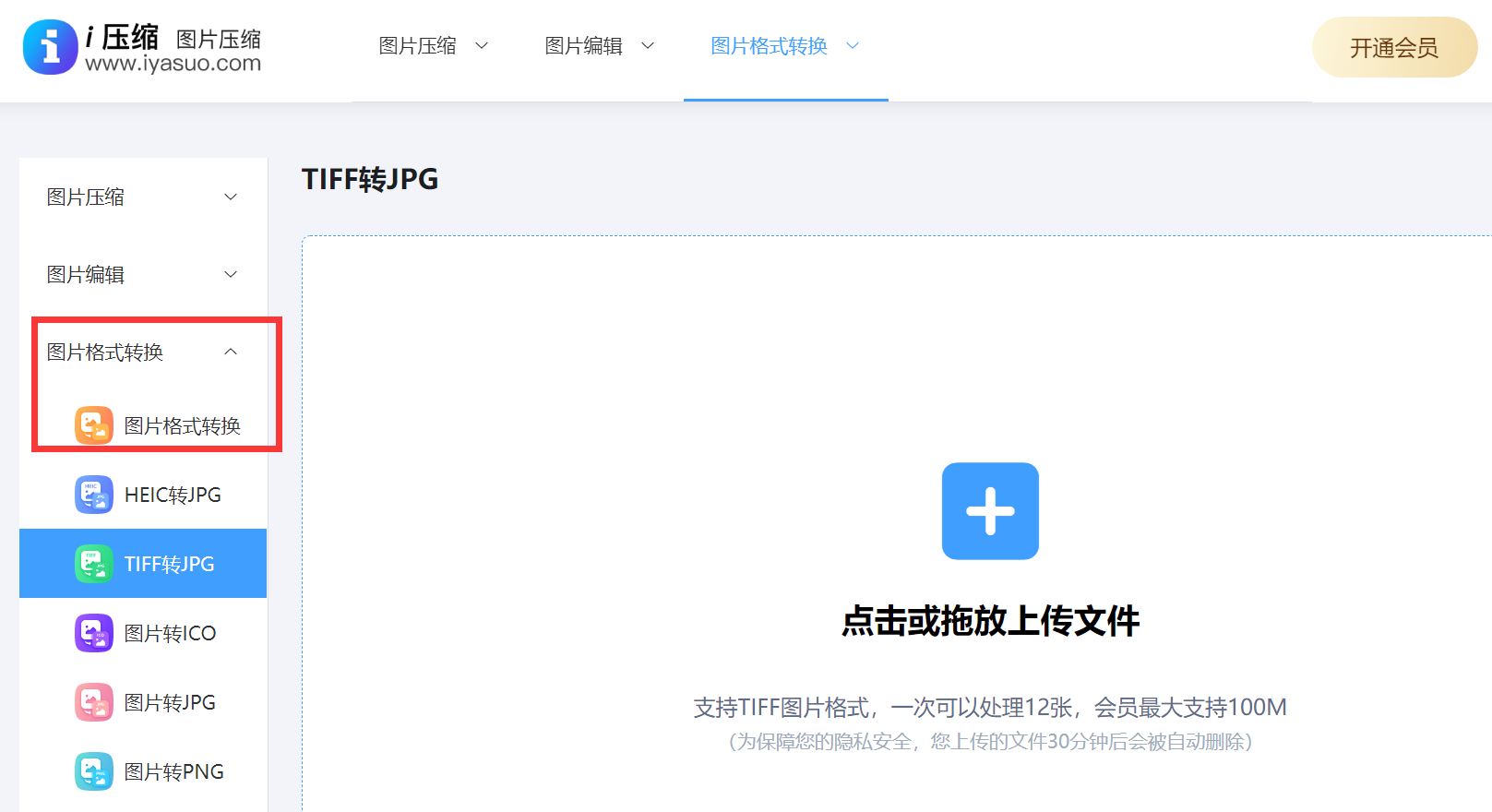
步骤2、然后,将需要转换的Heic图片添加到网页里面,一般点击“添加文件”来实现批量添加。在文件添加好之后,可以设置一下基础菜单,例如:质量优先还是大小有效。确认好之后,点击“开始压缩”即可解决问题。
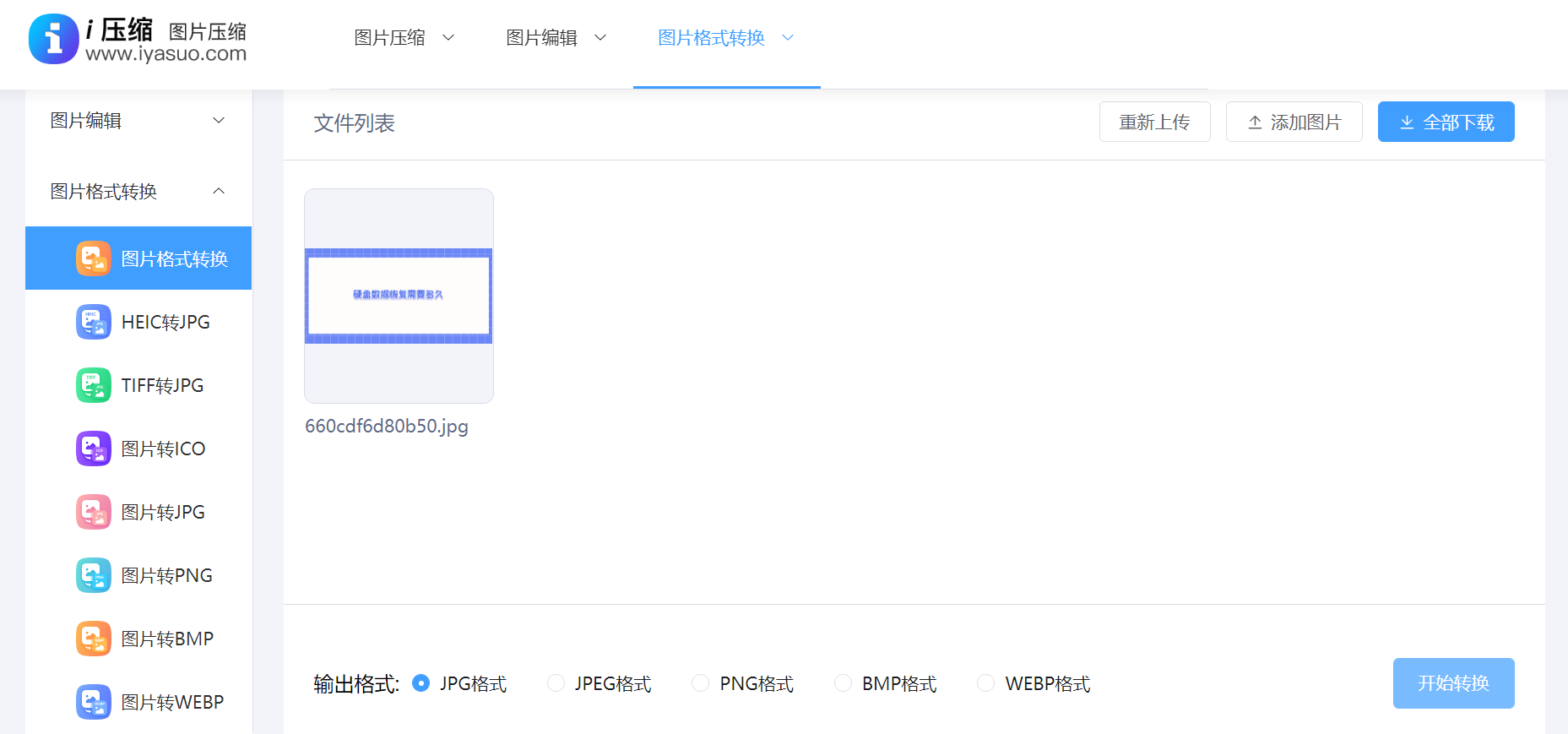
三、选择手机功能
为确保图片以JPG格式储存,也可以直接在iPhone上操作。步骤如下:首先打开“设置”界面,查找“相机”选项中的"“格式”选项。然后,选择“最兼容”模式即可。目前这个方法简易快捷、方便实用。如果说您不需调整设置,建议直接进入“照片”应用程序中,选择Heic图像进行操作。轻轻点击“共享”选项并选择“另存为副本”,即可快速生成JPG文件。

四、尝试专业程序
此外,在电脑上处理此任务时,可以借助Adobe Photoshop或XnConvert等软件完成。首先启动这些软件,导入Heic文件,接着选择输出为JPG格式,然后执行保存操作。这些工具具备良好的图像转换性能,特别适合对图片质量有较高需求的用户群体。但是,因为这一类软件的操作局限性比较大,所以具体执行起来的效率很低,所以建议您将这个方法留作备用。
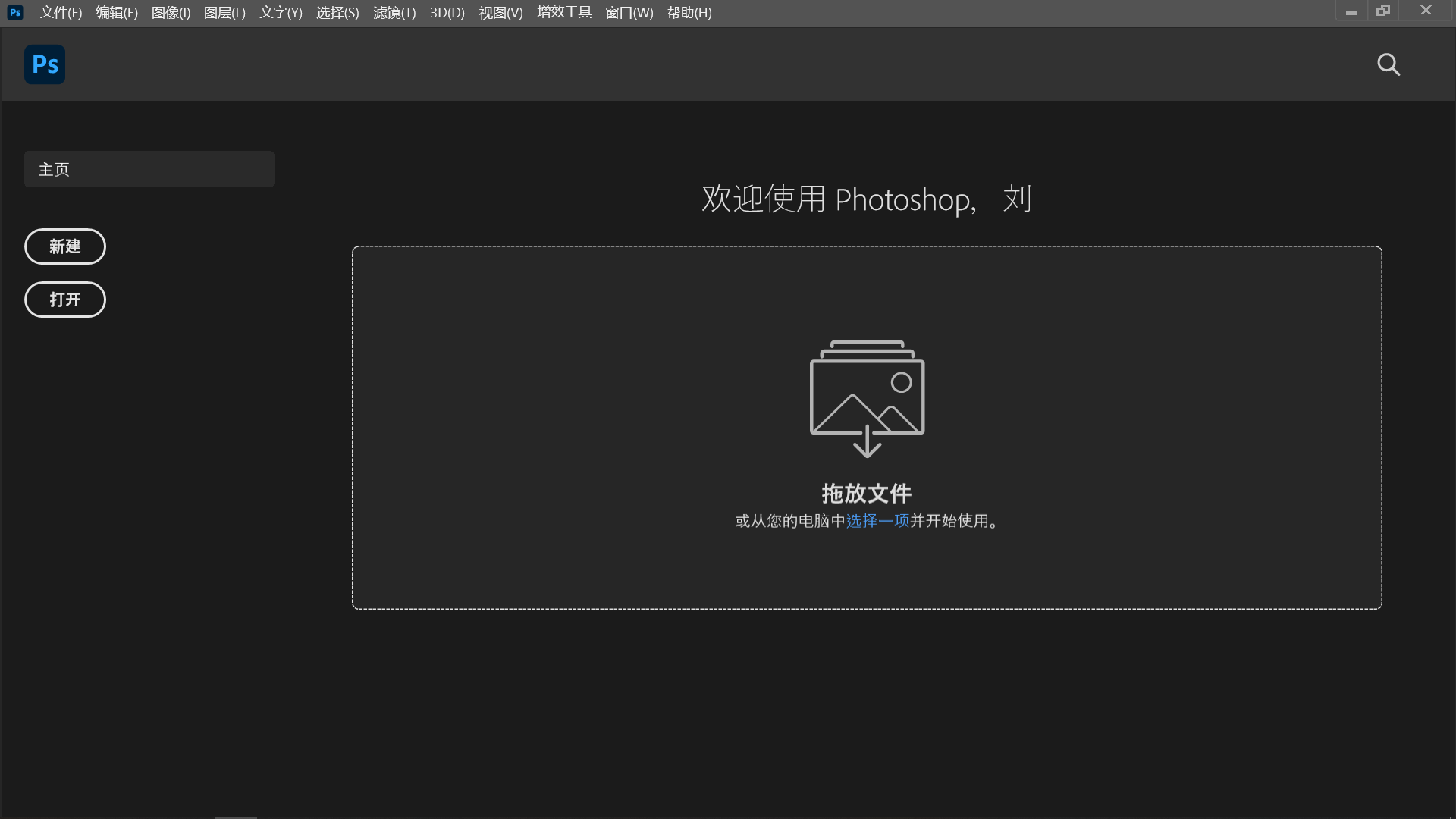
五、利用邮件发送
当然了,JPG图片的分享更加便利,对方无需下载额外的软件或工具即可直接打开,使用起来更加方便。而市面上还有一些另类的方式,也就是利用邮件发送的功能。您只需将Heic格式的图像以附件形式发送至个人邮箱,即可实现到达时附件自动转为JPG格式。如此一来,您便可以轻松地从邮箱中下载到JPG格式的图像,实属便利之举!

六、通过其它工具
除了上面分享的五个方法以外,想要做好Heic图片转为JPG格式,还可以通过一些其它的工具来试试看。例如:Caesium Image Compressor这款,虽然主要功能是压缩图片,但是里面内置的格式转换功能也是蛮好用的。所以,大家在转换前请先将软件下载并安装到自己的电脑上,安装完成后将软件打开,然后在软件左侧点击格式转换功能。击功能后在操作界面上方有添加文件按钮,点击这个按钮就可以选择并导入想转换的Heic图片,并点击“开始转换”就能解决问题了。
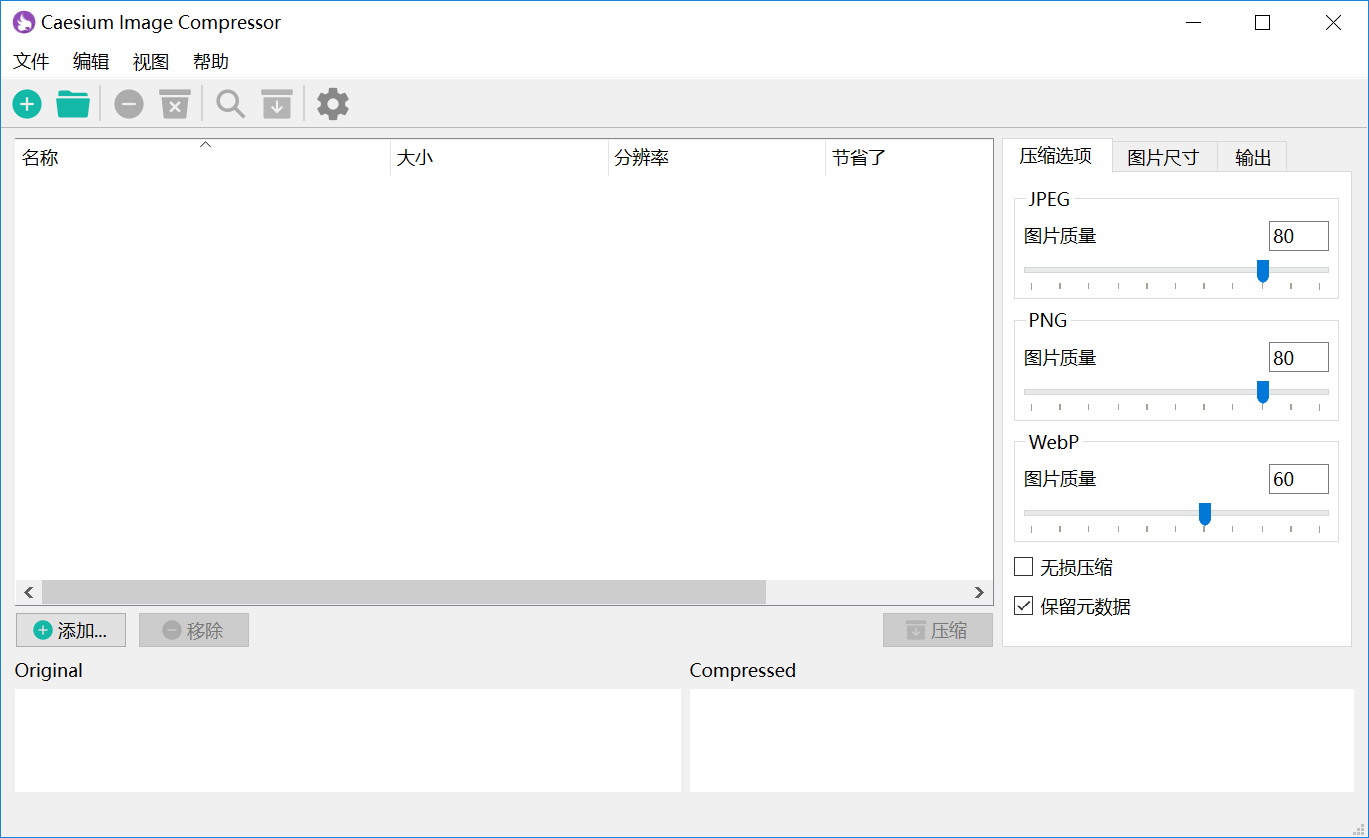
关于把Heic转换成JPG格式的六个方法,小编就为大家分享到这里了,希望您在看完之后所遇到的问题都能够被轻松地解决。最后,在将Heic转换成JPG的过程中,有些潜在的问题是我们需要注意的。也就是说转换会导致图像质量损失,这是因为HEIC是一种高效的图像格式,采用了先进的压缩算法来减小文件大小,并保持较高的图像质量,然而,如果我们将高质量的HEIC转换为JPG格式,由于JPG采用了有损压缩算法,转换后必然会导致图像损失,并且转换后的图片大小也会增加!温馨提示:如果您在使用i压缩在线网页的时候遇到问题,请及时与我们联系,祝您Heic转换成JPG格式操作成功。















